Modificar información de la unidad
1. Clickeá en la pestaña Búsqueda rápida (margen izquierdo de la página).
2. Una vez allí, vas a ver la lista completa de unidades con las que trabajás, con el detalle de cada una. Arriba hay un buscador central en el que podés escribir palabras claves como el nombre del propietario, el consorcio o la denominación de la unidad, para agilizar la búsqueda.
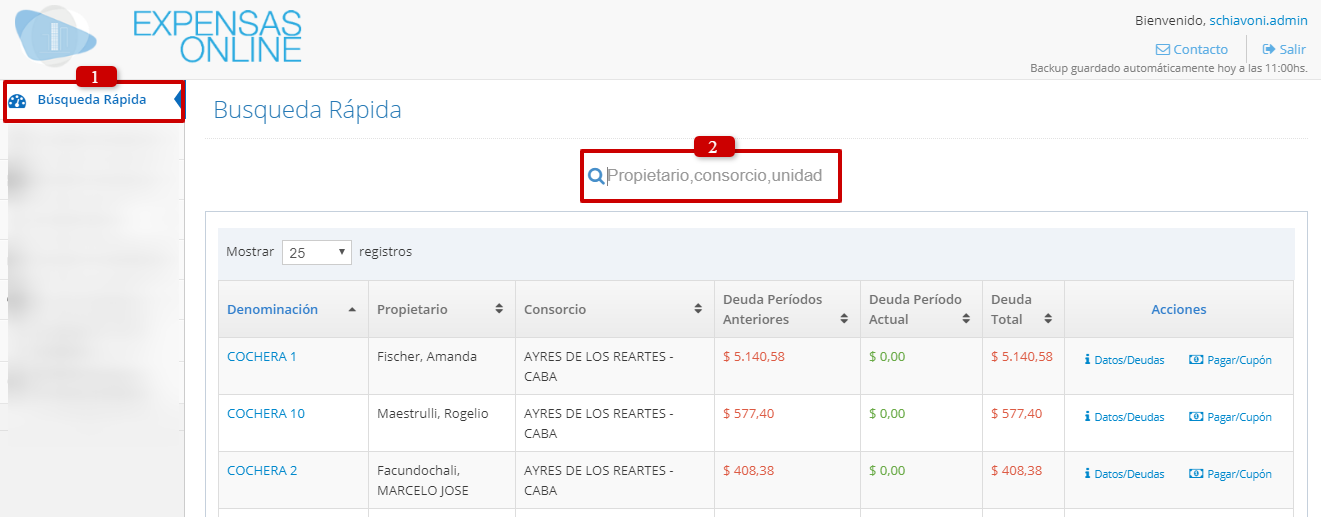
3. En este caso, a modo de ejemplo, vamos a usar el nombre del propietario al que queremos cambiarle la titularidad. Una vez que el sistema lo encuentra, hacé click en la denominación “Cuarto Piso Departamento C", para ingresar en la unidad.
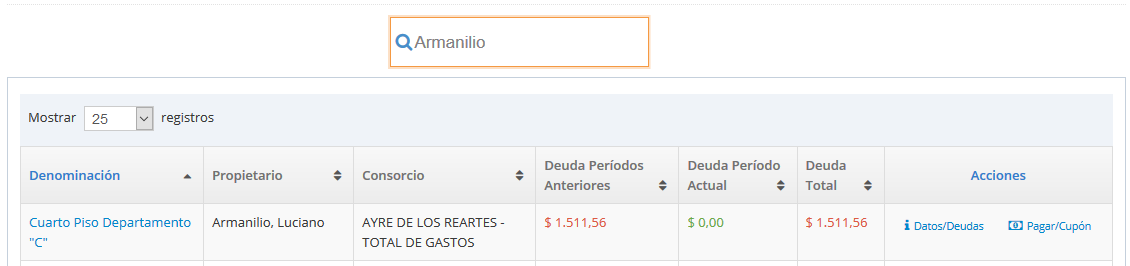
4. La primeras secciones que veremos dentro de la Unidad son Información de la unidad, del propietario y del inquilino. Entonces en cada opción podes Editar, Cambiar o Cargar datos.
En este caso en la sección de Propietario, ten´és dos opciones: Cambiar titularidad (está en color verde) si tenes que remover el propietario existente y cargar uno nuevo ; o Editar si querés agregar más información del propietario existente.
En el caso que no haya un propietario asignado aún, simplemente haces click en Cargar Propietario y completas todos los campos de información.
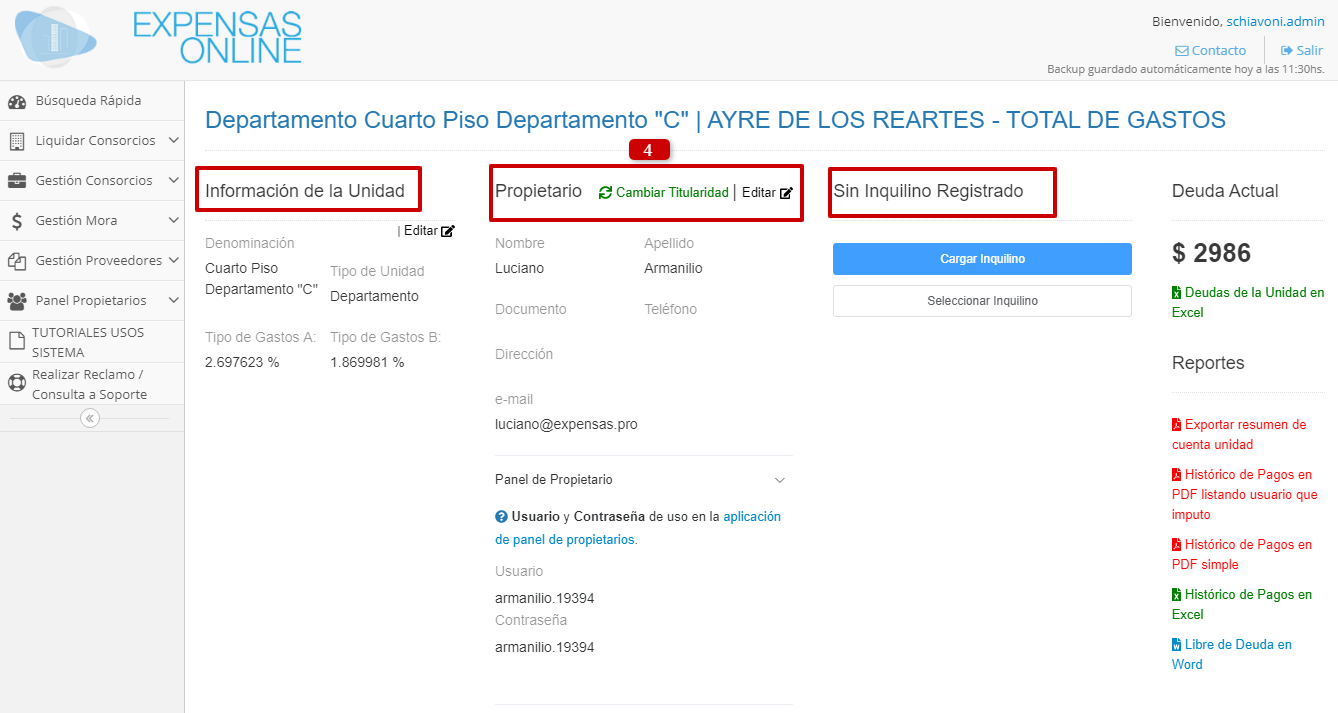
5. Al hacer click en Cambiar Titularidad, el sistema te consulta si efectivamente querés hacerlo. Clickeá en Confirmar.
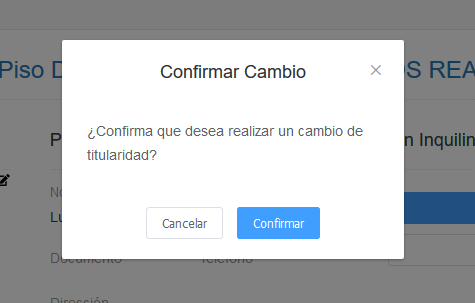
6. Hacé click en Cargar `Propietario.
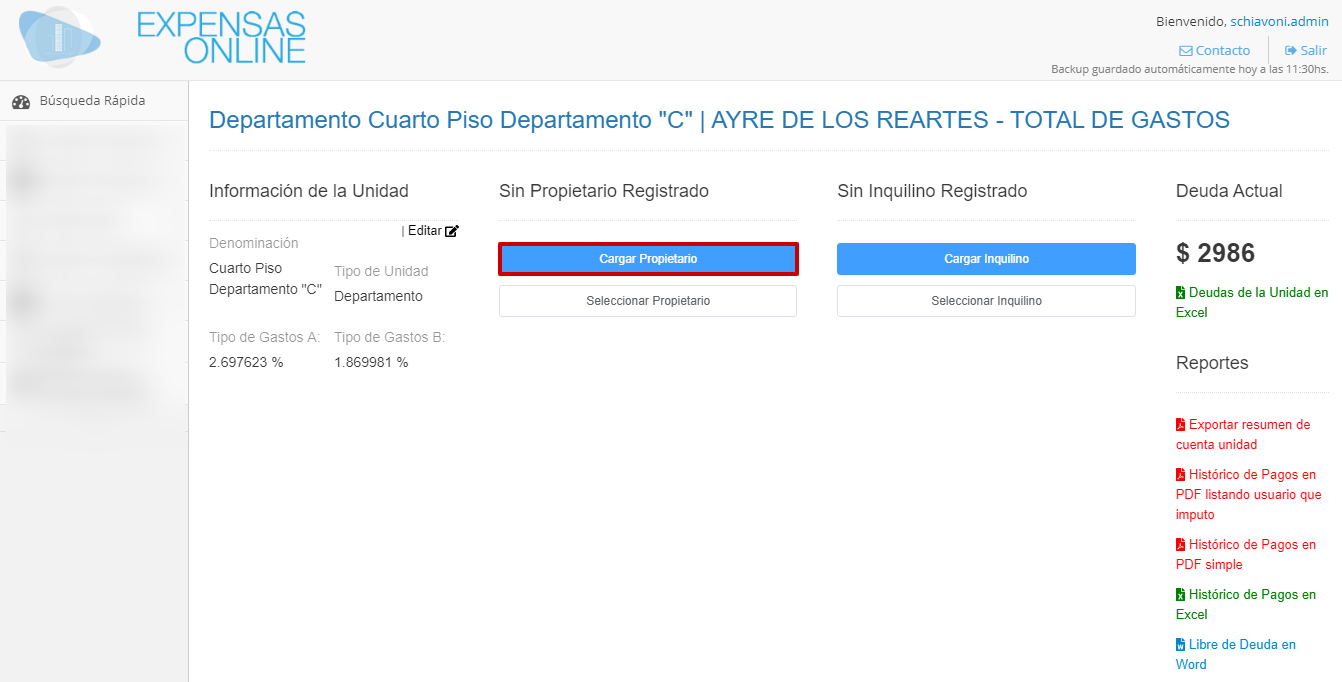
7. Cargá todos los datos del nuevo propietario: Nombre, Apellido, Documento, Teléfono, Dirección, E-mail. Y luego click en Guardar propietario.
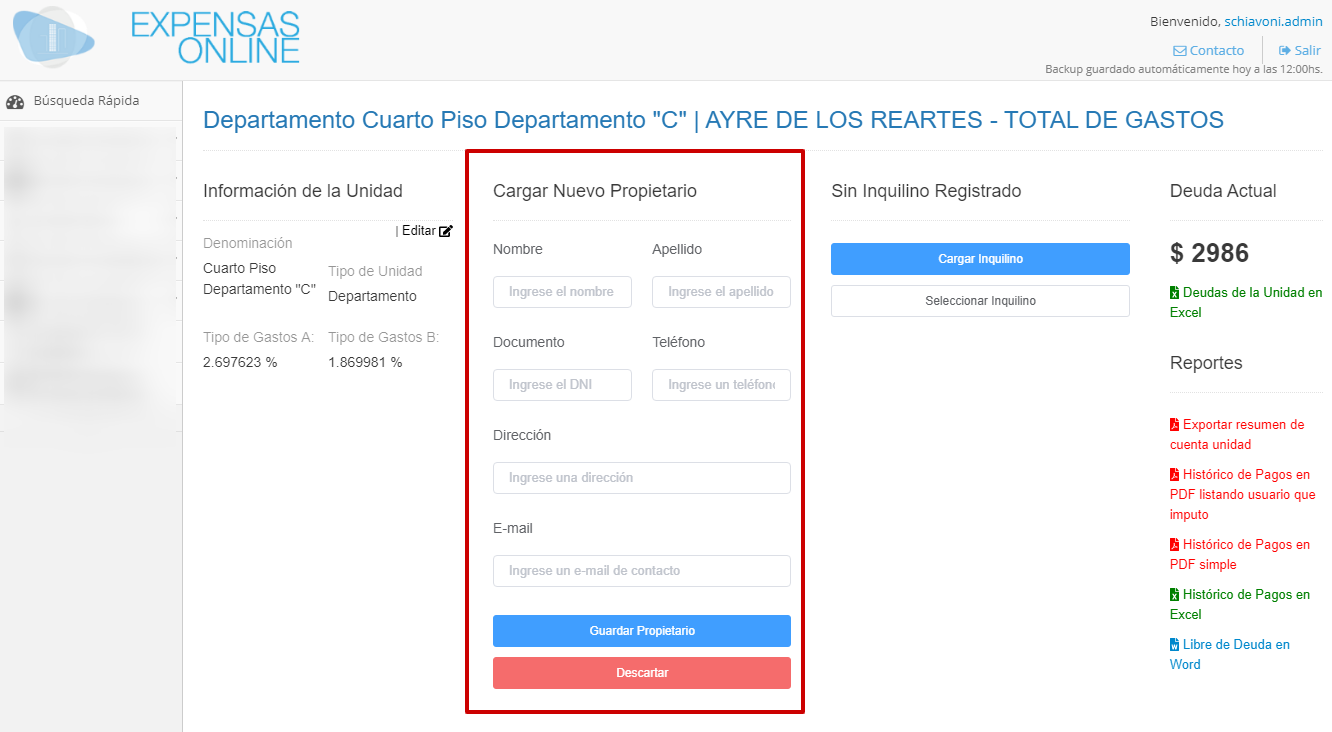
¡Listo!
